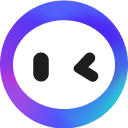Usuń części obrazka online
Natychmiastowo pędzelkuj i usuń części obrazu/zdjęcia, takie jak tekst, osoba czy znak wodny
Wybierz plik lub przeciągnij go tutaj
Za każde użycie zostanie potrącony kredyt na stworzenie 4 obrazów.
Narzędzie pędzla
Usuń części obrazu
Użyj narzędzia pędzla, aby usunąć niepotrzebne części obrazu poprzez malowanie nimi lub wokół. Możesz także dostosować rozmiar pędzla według własnych preferencji, dzięki czemu osiągniesz precyzyjną kontrolę lub pokryjesz cały obszar jednym pociągnięciem.

Bezproblemowe przywracanie wszystkiego
Będziesz zaskoczony/a, jak łatwo można używać gumki do czyszczenia. Każdy może popełnić błąd, dlatego wystarczy kliknąć przycisk "Gumka" i pędzlować obszar, który chcesz przywrócić lub przywrócić cofniętą operację.

Jak używać narzędzia do usuwania obrazu?
1
Prześlij
Prześlij obraz zawierający części, które chcesz usunąć.
2
Pędzel
Wymaż niechciane części, a Monica zrobi resztę.
3
Edytuj i pobierz
Pobierz nowy obraz lub kontynuuj edycję w Monica.
FAQ
Czy istnieje ograniczenie wielkości obrazów, które można przesłać?
Obecnie narzędzie do usuwania obrazów Monica akceptuje tylko obrazy o maksymalnej rozdzielczości 2048x2048 i wielkości pliku nieprzekraczającej 10 MB.
Jak usunąć części obrazu za pomocą Moniki?
Jeśli musisz usunąć jakiś tekst, osobę lub znamię w swoim zdjęciu, po prostu kliknij na obszar, który chcesz usunąć, i wyczyść go pędzlem, aby uzyskać idealne zdjęcie.
Czy jakość lub przejrzystość obrazu zostanie uszkodzona podczas korzystania z tego gumki do zdjęć?
Monica używa zaawansowanych algorytmów sztucznej inteligencji, aby zapewnić dokładne usunięcie bez wpływu na jakość lub przejrzystość oryginalnego obrazu.
Czy korzystanie z tego narzędzia do usuwania z Monica jest bezpłatne?
Tak, po zarejestrowaniu się możesz uzyskać bezpłatne limity do korzystania z tego narzędzia do usuwania.
Monica AI Zestaw Narzędzi
Znajdź tutaj dowolne narzędzie, które chcesz, aby efektywność była w zasięgu ręki